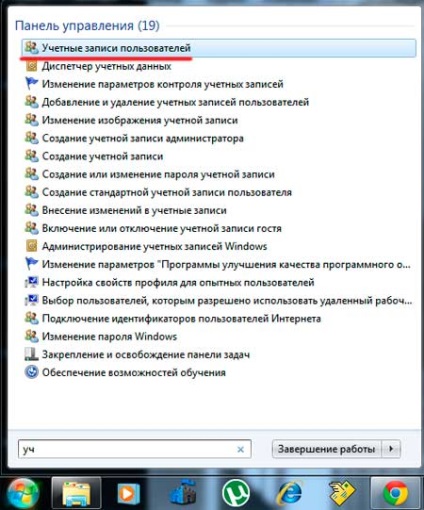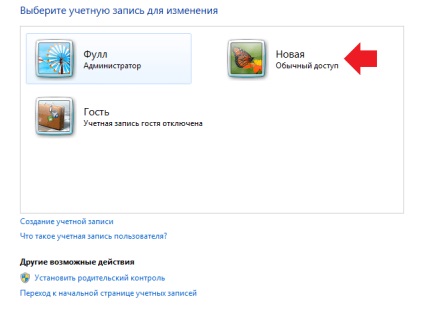Când este posibil să fie necesar să ștergeți fișierele undelete
Ce fișiere nu pot fi șterse:
- fișiere rămase în sistem după dezinstalarea programului;
- fișiere nefolosite;
- fișiere de virus;
- fișiere și foldere de sistem.
De ce fișierele și dosarele nu pot fi șterse:
- fișierele sunt ocupate într-un proces deschis;
- acestea sunt blocate de utilizator;
- acestea sunt blocate de un virus sau, invers, de un program antivirus;
- din cauza unei defecțiuni a sistemului;
- utilizați un cont de utilizator obișnuit;
- dacă fișierul este disponibil în rețeaua locală, acesta nu va fi șters până când un alt utilizator nu mai lucrează cu acesta;
- fișierele pe suporturi amovibile sunt blocate din ștergere.
Nu ștergeți fișiere despre care nu știți despre programare. Mai întâi, asigurați-vă că acestea nu sunt relevante pentru sănătatea sistemului și asigurați-vă că ați creat un punct de recuperare înainte de modificări. Dacă ștergi ceva important - rezultatul va fi imprevizibil. Calculatorul poate începe să funcționeze instabil, până la lipsa completă de eficiență.
Dacă fișierul este ocupat într-un proces deschis
Dacă mesajul "Dezinstalare este imposibil, fișierul este ocupat cu alt proces" apare, opriți programul care îl utilizează. De obicei, numele procesului este afișat, în alte cazuri, este dat un mesaj despre dependențele actuale ale acestui fișier.
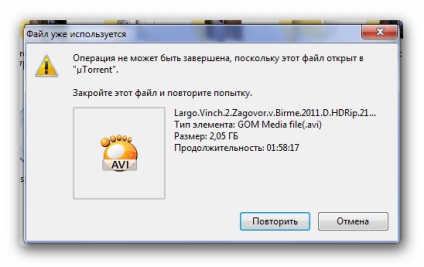
Închideți programul manual sau prin Task Manager:
- Deschideți Managerul de activități (Ctrl + Alt + Del).
- Găsiți procesul de care aveți nevoie.
- Faceți clic pe "Ștergere activitate".
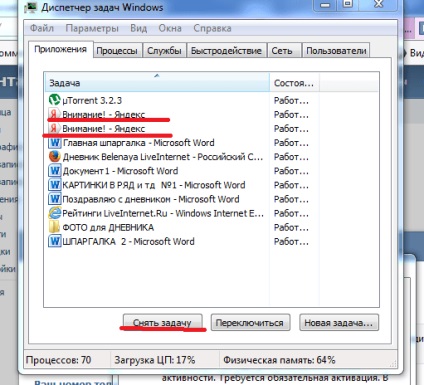
Dacă nu știți ce blochează programul, atunci reporniți sistemul și, fără a deschide niciun program, ștergeți fișierul.
Editarea listei de pornire
Dacă fișierul este încă folosit după repornire, procesul de blocare începe cu sistemul și utilizează acest fișier. Utilizați aplicația de sistem "Startup" pentru a urmări procesele și fișierele asociate.
Pornirea în meniul Start
Pentru a vedea ce programe se execută cu computerul:
- Accesați meniul "Start".
- Faceți clic pe Toate programele.
- Găsiți folderul Startup.
- Ștergeți conținutul.
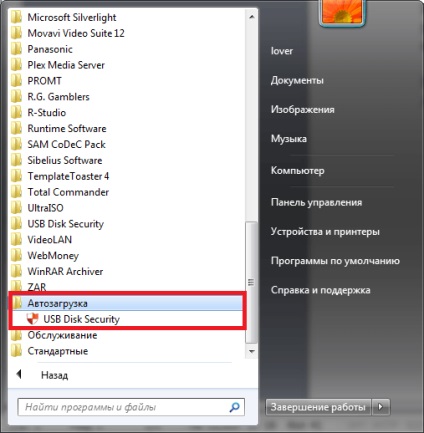
Dezactivarea autoloadului prin intermediul unor instrumente standard de sistem
Pentru a dezactiva programele de pornire, puteți utiliza utilitarul de sistem MSConfig:
- Deschideți meniul Start.
- În bara de căutare, tastați msconfig.
- Se deschide configurația sistemului.
- Faceți clic pe fila Startup.
- Debifați toate casetele de selectare sau faceți clic pe butonul "Dezactivați tot" (dacă știți ce blochează ștergerea, apoi bifați un singur program).
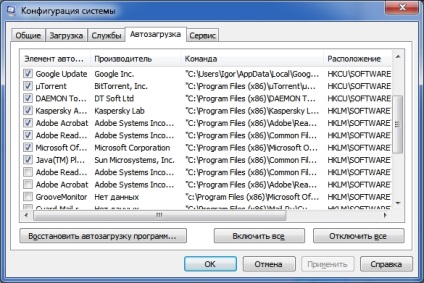
În mod similar, puteți reveni la lansarea programelor.
Gestionarea pornirii prin intermediul software-ului terț
Multe utilitare pentru optimizarea sistemului au funcția de dezactivare a programelor de pornire. De exemplu, utilitarul Ccleaner, care este distribuit gratuit și ușor de utilizat.
Pentru a dezactiva autorun:
- Deschideți programul.
- Faceți clic pe fila "Instrumente".
- Selectați "Startup".
- Evidențiați programul și faceți clic pe butonul "Deconectați".
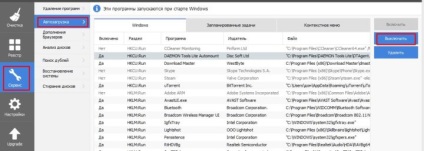
Dezactivarea software-ului antivirus
Îndepărtarea blocurilor poate fi antivirus. Atunci când software-ul antivirus vede o amenințare, poate pune fișierele în carantină pentru tratament ulterior. Carantină (localizată în setările antivirus) și ștergeți fișierul necesar.
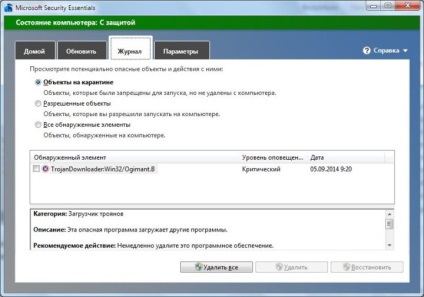
De asemenea, când sistemul, programul sau fișierul este pornit, antivirusul începe să scaneze pentru amenințări. În acest caz, trebuie să așteptați până când programul anti-virus este terminat (pentru a economisi timp, puteți dezactiva antivirusul pentru a elimina fișierul necesar).
Modul sigur
Dacă nu puteți șterge fișierul, trebuie să intrați în modul de siguranță. Începe doar procesul minim necesar. Din acest motiv, nu există fișiere, viruși sau alte zgomote care să fie eliminate.
Pentru a intra în modul de siguranță:

Pentru aspectul ferestrei cu alegerea modurilor, uneori trebuie să reporniți computerul de mai multe ori: deoarece este posibil ca utilizatorul să nu poată apăsa F8 (sau altul, în funcție de versiunea BIOS). Dacă este necesar, este logic să utilizați oprirea forțată a computerului - fie prin apăsarea butonului de pe carcasă, fie prin tragerea de la priză (astfel de acțiuni sunt nesigure și utilizarea lor nu este recomandată).
Contul "Administrator"
Cont oferă drepturi de administrator nelimitat pentru a modifica setările de sistem: modificați setările de securitate, adăuga și șterge alte conturi de utilizator, instalați software-ul, și toate activitățile legate asociate cu administrarea sistemului de operare.
Utilizarea continuă a contului de superuseri face ca sistemul să fie vulnerabil la accesul sporit. Multe virusuri lansate în numele administratorului provoacă daune semnificative întregului sistem.
Dacă aveți un utilizator pe computer, în mod implicit contul are deja drepturi de administrator.
Pentru a schimba contul:
- Apăsați Ctrl + Alt + Del și selectați "Change User" din listă (sau meniul "Start" - "Închidere" - "Modificați utilizatorul").
- Selectați un cont care are privilegii de root.

În unele cazuri, de exemplu, dacă utilizați un computer de lucru, acest cont poate fi blocat.
Acordarea drepturilor superutilizatorului utilizatorului rădăcină
Un cont de utilizator obișnuit poate primi privilegii de administrator - și acest lucru se poate face doar dacă sunteți conectat ca superuser. Această nevoie apare atunci când există mai multe conturi pe computer și este necesar să se diferențieze capacitățile și drepturile lor.
- Deschideți meniul "Start", iar în câmpul de căutare scrieți "Conturi".